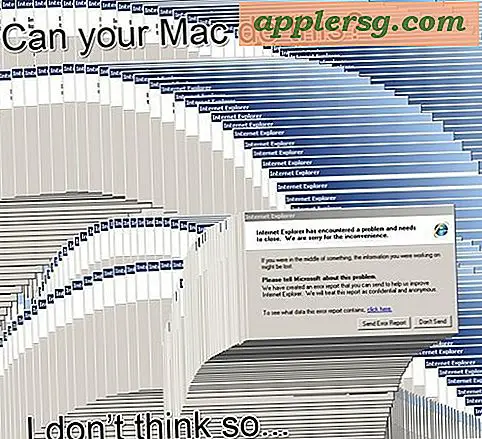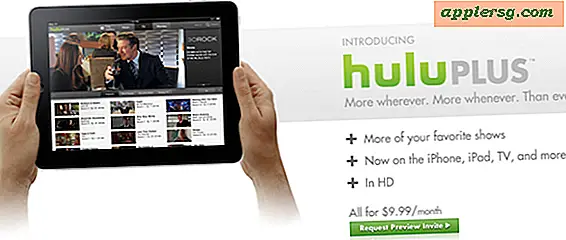Hur blockerar du avsändare i Cox
Alla får e-post från okända källor, spammare och oönskade marknadsförare då och då. Men efter ett tag kan dessa e-postmeddelanden bli ganska irriterande och ta upp mycket inkorgsutrymme. Lyckligtvis har Cox Communications e-postkontoinställningar utformade för att hjälpa dig att blockera avsändare och spammare från att kontakta dig. Du kan blockera enskilda e-postadresser och fullständiga domäner så att du bättre kan njuta av din Cox WebMail-upplevelse.
Steg 1
Gå in på Cox Communications 'inloggningssida för höghastighetsinternet för Internet. (Se resurser.)
Steg 2
Ange ditt Cox-användar-ID och e-postlösenord och klicka på "Logga in" för att komma åt ditt WebMail-konto. Webbläsaren omdirigerar till din Cox WebMail-startsida.
Steg 3
Klicka på knappen "Inställningar" i menyraden överst på Cox WebMail-startskärmen.
Steg 4
Välj alternativet "Tillåt och blockera meddelanden" i menyn WebMail-inställningar. Den här åtgärden leder dig till rutan för avancerade blockeringsfunktioner.
Steg 5
Klicka på alternativknappen för alternativet "Aktivera avancerade blockeringsfunktioner" för att blockera angivna avsändare efter deras e-postadresser eller domäner. Rutan Blockerade avsändare och domäner visas så att du kan ange avsändarens e-postadress eller den domän som behöver blockeras.
Steg 6
Skriv avsändarens e-postadress eller domän i texttabellen Blockerade avsändare och domäner. (Om du har flera avsändare att blockera, var noga med att skriva varje adress på en separat rad.)
Steg 7
Gå ner till avsnittet "Blockerade e-poståtgärder" i fönstret.
Steg 8
Klicka på alternativknappen som läser "Radera e-post från blockerade avsändare" för att automatiskt radera e-post som kommer in från avsändarna du listade.
Klicka på "OK" längst ner i rutan för att bekräfta ändringarna i ditt Cox WebMail-konto.





![IOS 11.0.2 Update Released [IPSW Download Links]](http://applersg.com/img/ipad/389/ios-11-0-2-update-released.jpg)